De laatste Windows 7-ISO die u ooit nodig zult hebben: hoe u het gebruiksgemak weet

Microsoft heeft eindelijk een "gemaksprocedure" voor Windows 7 uitgebracht die updates van de afgelopen jaren combineert in één pakket (zoals een servicepack). Microsoft biedt geen ISO-images aan met deze updates geïntegreerd, maar u kunt uw eigen image in een paar eenvoudige stappen maken.
Op die manier hoeft u niet te wachten als u in de toekomst een nieuw exemplaar van Windows 7 installeert om een aantal jaar aan updates te downloaden (en meerdere keren opnieuw op te starten). Het heeft alles wat het nodig heeft tot mei 2016.
Wat u nodig hebt GERELATEERD:
Windows 7 in één keer bijwerken met Microsoft's Convenience Rollup
Voor dit proces is een Windows 7-schijf vereist of ISO-bestand met Service Pack 1 geïntegreerd. Deze zijn op dit moment heel gemakkelijk te krijgen. U kunt Windows 7 ISO-images legaal downloaden van Microsoft met behulp van een van deze methoden en deze schijfafbeeldingen hebben Service Pack 1 al geïntegreerd. Eenvoudig!
U moet ook de Update voor servicestackupdates en gebruiksconflictpakketten downloaden voordat u doorgaat. U hebt de pakketten nodig die overeenkomen met de versie van de ISO die u gebruikt. Als u bijvoorbeeld een 64-bits installatieschijf gaat maken, hebt u de 64-bits updatepakketten nodig.
Ten slotte moet u Windows AIK voor Windows 7 downloaden en installeren (zelfs als u voert deze stappen uit op Windows 8 of 10). Microsoft maakt dit beschikbaar om te downloaden als een ISO-bestand, dus je moet ofwel de ISO koppelen om de software te installeren, of de ISO op een dvd branden en de software daarop installeren.
Stap één: haal de bestanden uit Van de schijf of ISO
U moet eerst de inhoud van de ISO-afbeelding uitpakken of de bestanden van een schijf kopiëren. Als je een ISO-bestand hebt, kun je het openen met een programma zoals 7-Zip om de inhoud te extraheren (of mount het in Windows 8 en 10). Als u een schijf hebt, kunt u alle bestanden op de schijf selecteren, deze kopiëren en in een map op uw computer plakken.In de onderstaande schermafbeelding hebben we alle bestanden van een Windows 7 SP1-schijf gekopieerd naar een nieuwe map inC: Win7SP1ISOop onze computer. We zullen die map gebruiken in onze onderstaande voorbeelden. We hebben ook een map gemaakt met de naamC: updates
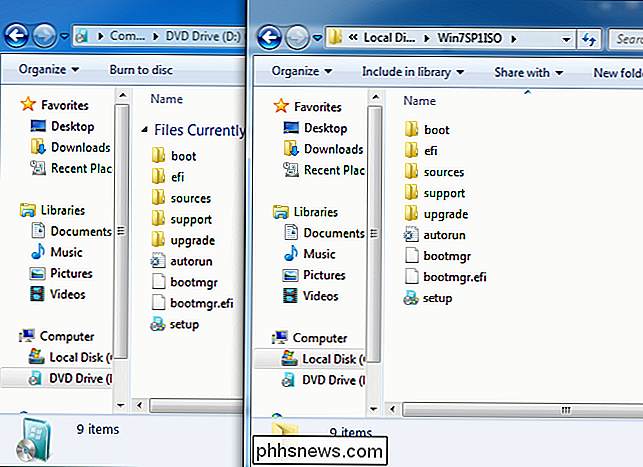
waar we de stapeling van de servicestapel en het gemakspakket doen.
Stap twee: gebruik Dism om de updates te integreren
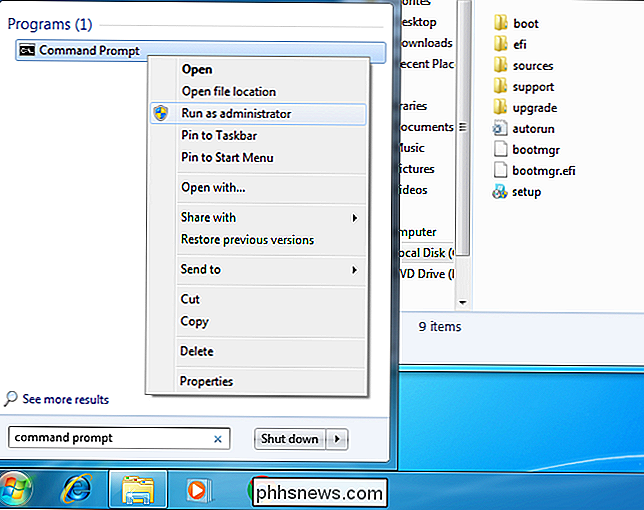
Start vervolgens een opdrachtprompt venster als beheerder. Open het menu Start, typ 'Opdrachtprompt' om ernaar te zoeken, klik met de rechtermuisknop op de snelkoppeling 'Opdrachtprompt' die verschijnt en selecteer 'Als administrator uitvoeren'.Voer de volgende opdracht uit met behulp van het pad naar de map die u de bestanden geplaatst in (in ons geval,C: Win7SP1ISO
):
Dism / Get-WIMInfo /WimFile:C:Win7SP1ISOsourcesinstall.wimDit zal u vertellen naam van de Windows 7-editie in de afbeelding, iets wat u later nog nodig zult hebben. In de onderstaande schermafbeelding kunt u zien dat weWindows 7 ENTERPRISE
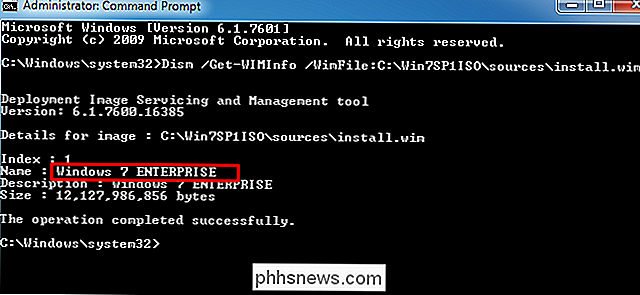
installatiemedia gebruiken. Mogelijk gebruikt u in plaats daarvan een Windows 7 Home-, Professional- of Ultimate-editie. (Als uw schijf meer dan één editie bevat, noteert u alleen degene waarvoor u een ISO wilt maken.)
Nu moet u de afbeelding offline koppelen. Maak eerst een map om het uit te pakken naar:
mkdir C: Win7SP1ISO offline
Pak de bestanden nu uit, zodat de opdracht DISM hiermee kan werken:
Dism / Mount-WIM / WimFile: C: Win7SP1ISO sources install.wim / Name: "Windows 7 ENTERPRISE" / MountDir: C: Win7SP1ISO offlineVervang opnieuwC: Win7SP1ISOmet de map waarin u de bestanden uitgepakt, enWindows 7 ENTERPRISE
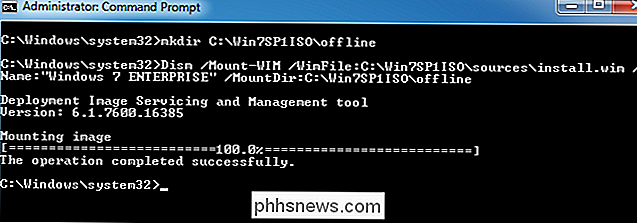
met de versie van Windows die u van de vorige opdracht kreeg.
Nu moet u de gedownloade Update voor onderhoudstapels - de KB3020369-update - toevoegen aan de installatiebestanden van Windows 7.
Om een 64-bits pakket te integreren:
Dism / Image: C: Win7SP1ISO offline / Add-Package /PackagePath:C:updates Windows6.1-KB3020369-x64.msu
Om een 32-bits pakket:
Dism / Afbeelding: C: Win7SP1ISO offline / Add-Package /PackagePath:C:updates Windows6.1-KB3020369-x86.msuU hoeft alleen een van de bovenstaande opdrachten te gebruiken, afhankelijk van of u 64-bits of 32-bits installatiemedia maakt. Vervang het pad van het pakket door de map waarin u de Update van de onderhoudsstapel hebt opgeslagen (in ons gevalC: updates
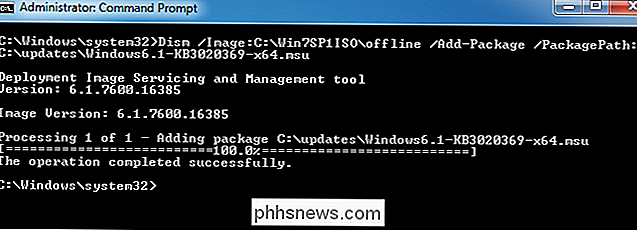
).
Voeg vervolgens het gedownloade updatepakket voor gemakspakket toe, dat is KB3125574. Dit onderdeel kan enige tijd duren.
Om een 64-bits pakket te integreren:
Dism / Image: C: Win7SP1ISO offline / Add-Package /PackagePath:C:updateswindows6.1-kb3125574-v4 -x64_2dafb1d203c8964239af3048b5dd4b1264cd93b9.msu
Om een 32-bits pakket te integreren
Dism / Image: C: Win7SP1ISO offline / Add-Package /PackagePath:C:updateswindows6.1-kb3125574-v4-x86_ba1ff5537312561795cc04db0b02fbb0a74b2cbd.msu
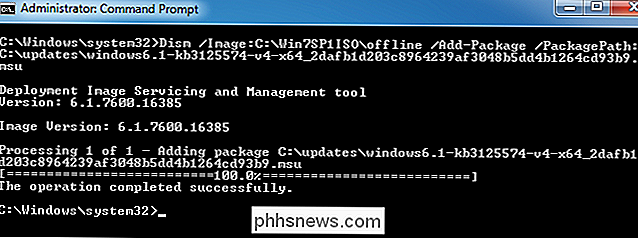
Vervang, net als de laatste stap, de mappen met die van uzelf en voer alleen een van de bovenstaande opdrachten uit. Gebruik de juiste voor de installatiemedia die je aan het maken bent - 32-bit of 64-bit.
Ten slotte, commit de wijzigingen en ontkoppel de afbeelding:
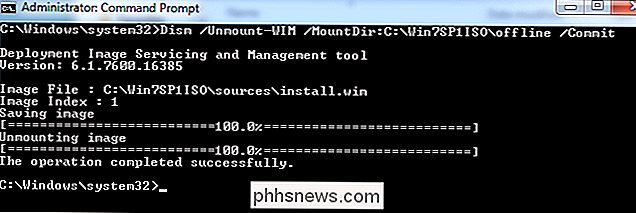
Dism / Unmount-WIM / MountDir: C: Win7SP1ISO offline / Commit
Stap drie: Maak een bijgewerkt ISO-bestandHet install.wim-bestand in de map waarmee u werkte, heeft het Convenience Rollup-pakket geïntegreerd. We gebruiken deoscdimg
-tool die bij Windows AIK is geleverd om een nieuwe ISO-image te maken met het gewijzigde install.wim-bestand.
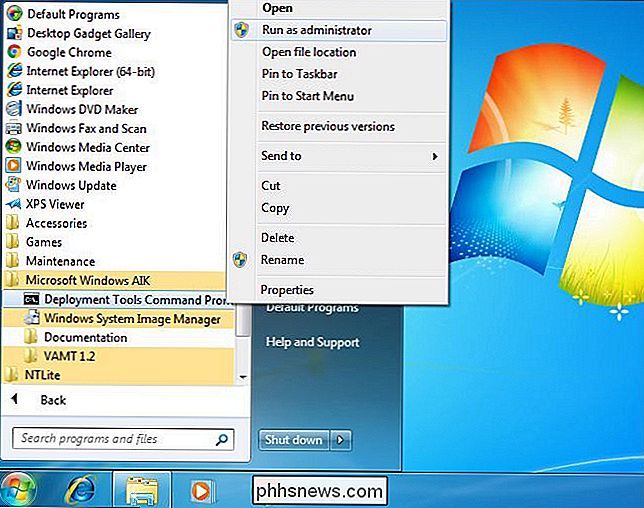
Start eerst de opdrachtprompt voor distributiehulpmiddelen als beheerder. Ga naar Start> Alle programma's> Microsoft Windows AIK. Klik met de rechtermuisknop op de snelkoppeling "Opdrachten voor implementatietools" en selecteer "Uitvoeren als beheerder".Voer de volgende opdracht uit bij de prompt en vervangC: Win7SP1ISOdoor het pad naar de map die u eerder hebt gebruikt . Je kunt ookC: Windows7Updated.iso
vervangen door de locatie waar je de resulterende schijfimage wilt laten maken.

oscdimg -m -u2 -bC: Win7SP1ISO boot etfsboot.com C : Win7SP1ISO C: Windows7Updated.iso
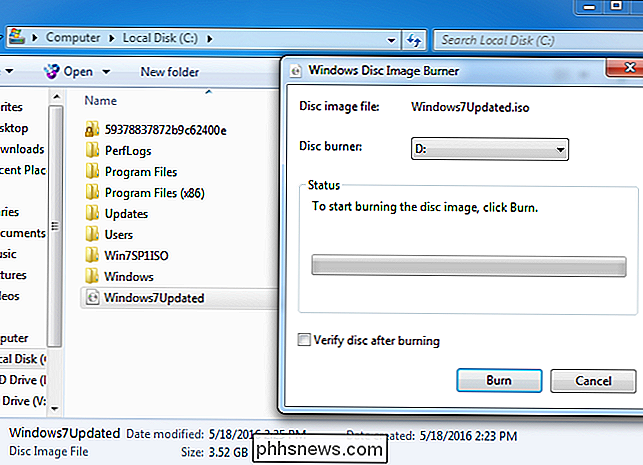
U hebt nu een bijgewerkt ISO-bestand van Windows 7. Je kunt het op een schijf branden met de tools die in Windows zijn geïntegreerd, of er een opstartbare USB-schijf van maken met Microsoft Windows USB / DVD Download Tool. Bewaar deze ISO op een veilige plaats, zodat u hem later opnieuw kunt gebruiken als u hem ooit opnieuw moet installeren!

Een genummerde lijst maken in Word met het toetsenbord
Genummerde lijsten maken en verwijderen in Word is eenvoudig met de opdracht "Nummering" op het lint. Als u echter liever het toetsenbord gebruikt, kunt u snel een genummerde lijst maken met een sneltoets. We voegen een sneltoets toe aan de opdracht voor het maken van genummerde lijsten. Klik hiervoor met de rechtermuisknop ergens op het lint en selecteer "Customize the Ribbon" in het pop-upmenu.

SmartThings gebruiken om uw thermostaat automatisch uit te schakelen wanneer u een venster opent
Als het weer echt lekker is en u besluit om vensters te openen, vergeet dan eenvoudig het uitschakelen van de A / C, zodat u geen energie verspilt. Met een slimme thermostaat (zoals de Ecobee3) en SmartThings, kunt u uw thermostaat echter automatisch uitschakelen wanneer u een venster opent. SmartThings is een smarthome-productlijn van Samsung die een gebruiksvriendelijke manier biedt voor huiseigenaren en huurders om houden hun huis in de gaten terwijl ze weg zijn van huis.



